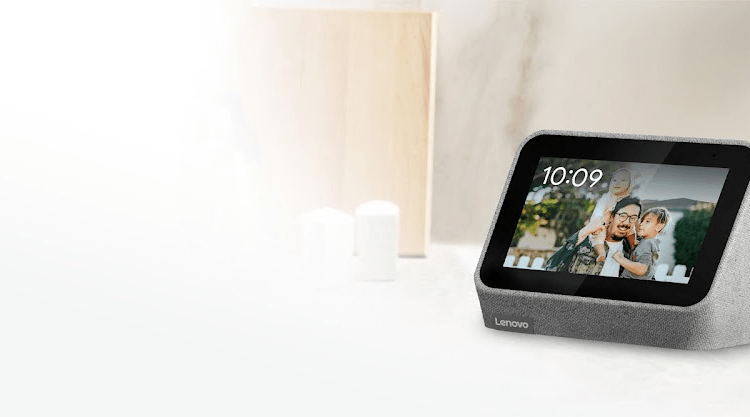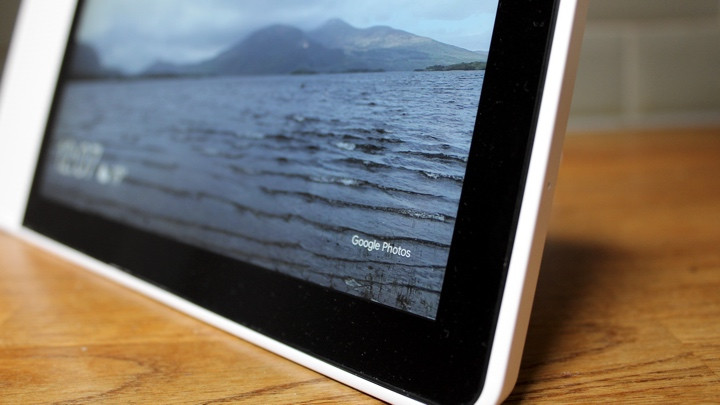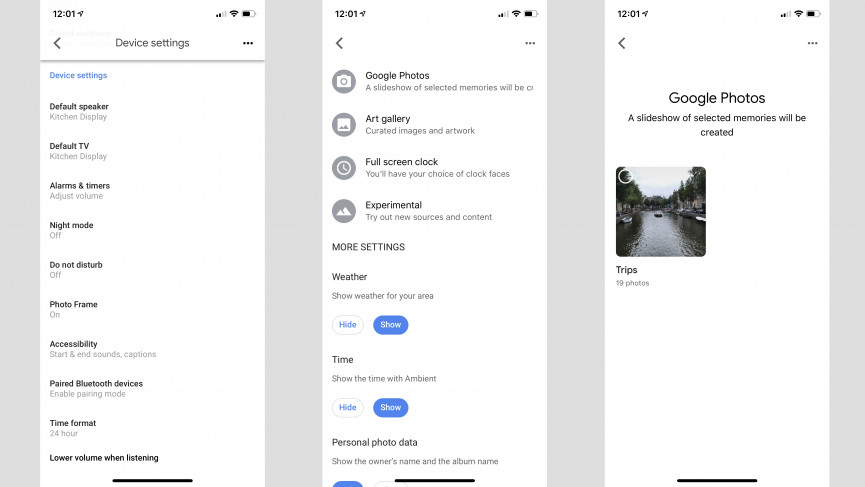Как просмотреть свои фотографии и альбомы на Google Smart Display
Умные дисплеи Google предлагают лучший способ просмотра фотографий на смарт-динамике — независимо от того, хотите ли вы пролистать недавние праздничные снимки или просмотреть альбом в фоновом режиме, когда вы бездействуете.
Однако в зависимости от того, с какого устройства вы отправляете, шаги могут немного измениться — и даже в этом случае вам нужно будет иметь базовые знания о Google Фото и пинговать их оттуда.
Прочтите это: Полное руководство по Google Assistant
Хотите узнать, как просматривать фотографии на Google Smart Display? Независимо от того, есть ли у вас Nest Home Hub или один из сторонних смарт-дисплеев, таких как Lenovo, JBL или LG, ниже приведены все шаги, которые вам необходимо выполнить.
Перенос фотографий на умный дисплей Google Home
Используя Google Photos и Live Albums, вы можете использовать режим окружающей среды Smart Display, чтобы превратить ваше устройство в цифровую фоторамку или портал для просмотра ваших фотографий. При создании альбома помните, что в каждом из них может храниться до 10 000 фотографий.
Первым шагом является загрузка и вход в Google Фото, независимо от того, используете ли вы iOS или Android. Оттуда выполните следующие действия для передачи фотографий.
1 Откройте приложение Google Фото.
2 Перейдите в раздел «Альбомы» > «Новый альбом», чтобы создать новый альбом, или выберите существующий альбом из своей коллекции. Если вы решите создать новый альбом, вам будет предложено выбрать отдельные фотографии или автоматически добавить фотографии.
3 Когда вы будете довольны альбомом, сохраните его под именем альбома и выполните следующий набор шагов.
Просмотр фотографий на интеллектуальном дисплее
1 Перейдите в приложение Google Home.
2 На главном экране приложения «Дом» выберите Smart Display.
3 Прокрутите вниз до «Фоторамка», коснитесь, а затем еще раз коснитесь Google Фото.
4 Выберите альбомы, которые вы хотите отобразить на Smart Display.
5 В этом меню вы также можете переключать, хотите ли вы, чтобы отображались погода, текущее время, личные фотоданные, портретные фотографии и подборка фотографий, а также скорость слайд-шоу.
6 Вы также можете поделиться «живыми альбомами» из Google Фото со своей семьей и друзьями с этого экрана, чтобы их Nest Hub или Smart Display могли автоматически загружать ваши новые фотографии.
Вы также можете настроить параметры фоторамки на самом устройстве, просто скажите «Окей, Google, измени фоторамку», чтобы начать.